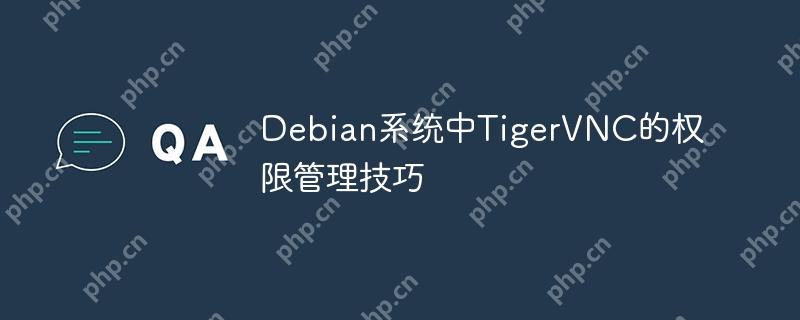在Debian系統中配置和管理tigervnc的權限需要遵循多個步驟,以下是一些關鍵的技巧和步驟:
安裝與配置TigerVNC
- 安裝TigerVNC軟件包:
sudo apt update sudo apt install tigervnc-standalone-server tigervnc-common
- 創建新用戶(可選但建議):
sudo useradd -m -s /bin/bash johndoe sudo passwd johndoe sudo usermod -aG sudo johndoe
- 設置VNC密碼:
vncpasswd
- 配置VNC服務器:
- 編輯VNC服務器的默認運行用戶和組。通常,配置文件位于 /etc/systemd/system/vncserver@:1.service。
sudo nano /etc/systemd/system/vncserver@:1.service
- 找到并修改以下行:
User root Group root
更改為:
User username Group vncusers
將 username 替換為你在第3步中添加到 vncusers 組的用戶名。
- 啟動VNC服務:
vncserver :1
- 設置開機自啟動(可選):
sudo systemctl enable vncserver@:1.service
權限管理技巧
- 創建用戶組和管理用戶權限:
- 創建一個新的用戶組,例如 vncusers,用于管理VNC服務器的用戶權限:
sudo groupadd vncusers
- 將需要訪問VNC服務器的用戶添加到 vncusers 組:
sudo usermod -a -G vncusers username
將 username 替換為實際的用戶名。
- 配置防火墻:
如果您的Debian系統正在運行防火墻,確保允許VNC連接。例如,使用以下命令開放端口5901:
sudo ufw allow 5901
- 安全性設置:
- 使用非root用戶連接VNC:
- 要使用非root用戶連接VNC,需要以該用戶身份啟動VNC服務器。
vncserver -localhost no -geometry 1920x1080
通過以上步驟和技巧,您可以在Debian系統中成功配置和管理TigerVNC的權限,確保系統的安全性和高效性。